9 postavki privatnosti na iPhoneu koje biste trebali odmah uključiti

Apple radi bolji posao od većine tvrtki kada je u pitanju privatnost. Ali nisu sve zadane postavke na iPhoneu u najboljem interesu korisnika.
Aplikacija iMessage na iPhoneu ima mogućnost promjene pozadine poruke pomoću pozadine koju pruža aplikacija ili korištenja fotografije poslane u razgovoru kao pozadine poruke na iPhoneu. S ovom opcijom razgovor postaje puno zanimljiviji, a postavljanje pozadine za svaki različiti razgovor ovisi o vama. U nastavku su upute za promjenu pozadine poruke na iPhoneu.
Upute za omogućavanje pozadine za poruke na iPhoneu
Idite u Postavke na iPhoneu, a zatim dodirnite Aplikacije . Zatim odaberite aplikaciju Poruke , a zatim uključite postavku Pozadina razgovora da biste koristili pozadinu poruke na iPhoneu.
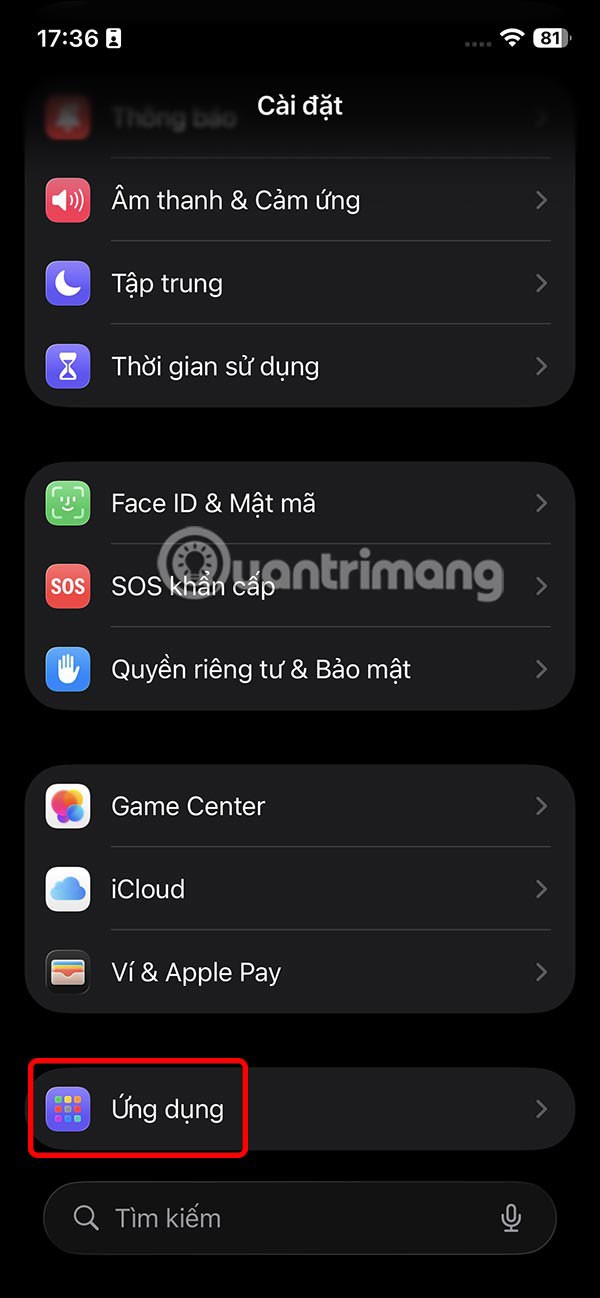
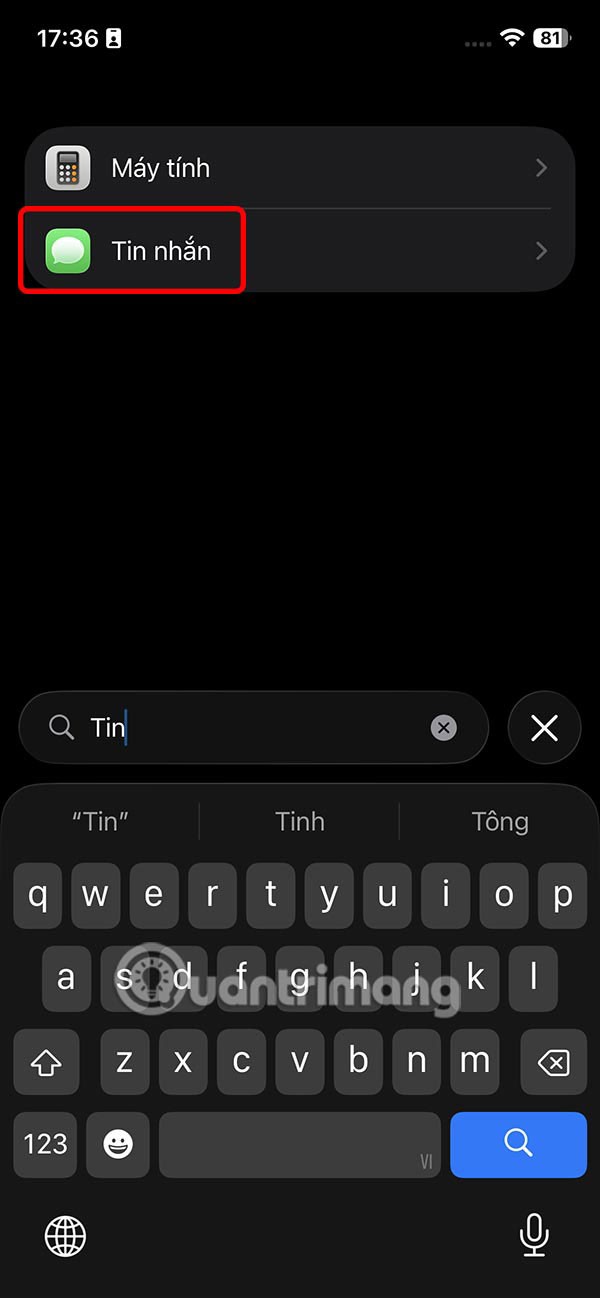
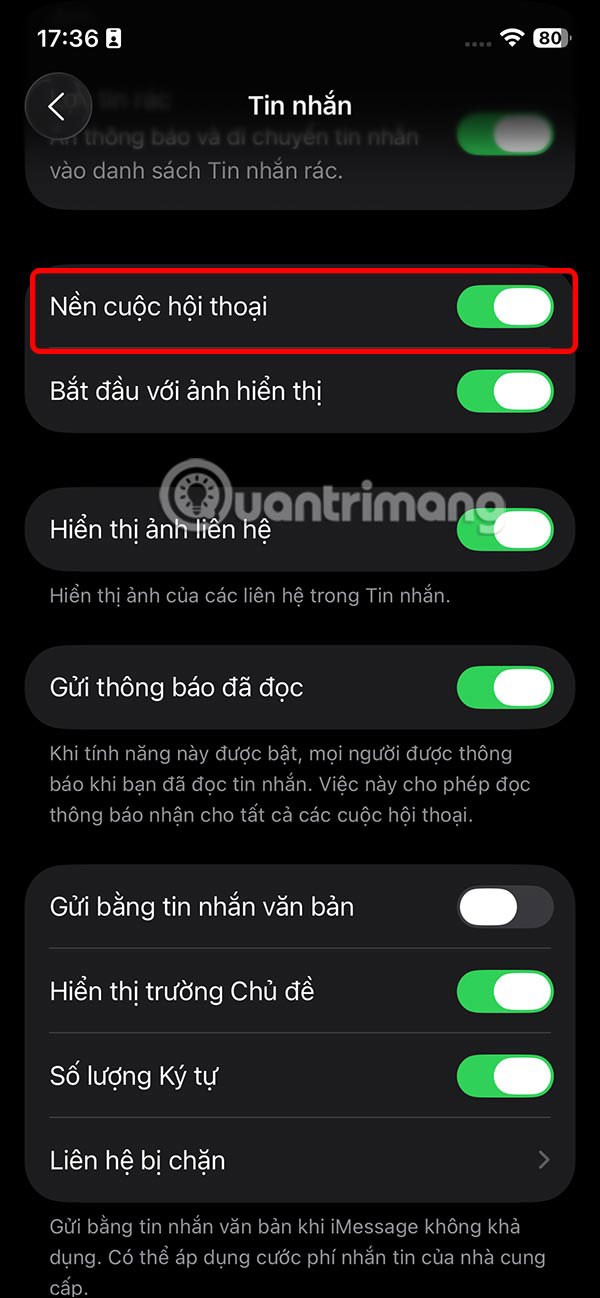
Kako promijeniti pozadinu poruka na iPhoneu
Korak 1:
Otvorite razgovor kojem želite promijeniti pozadinu poruke, a zatim dodirnite ime druge osobe ili naziv grupe . Sada odaberite Pozadina i vidjet ćete dostupne opcije pozadine za promjenu pozadine poruke na iPhoneu.
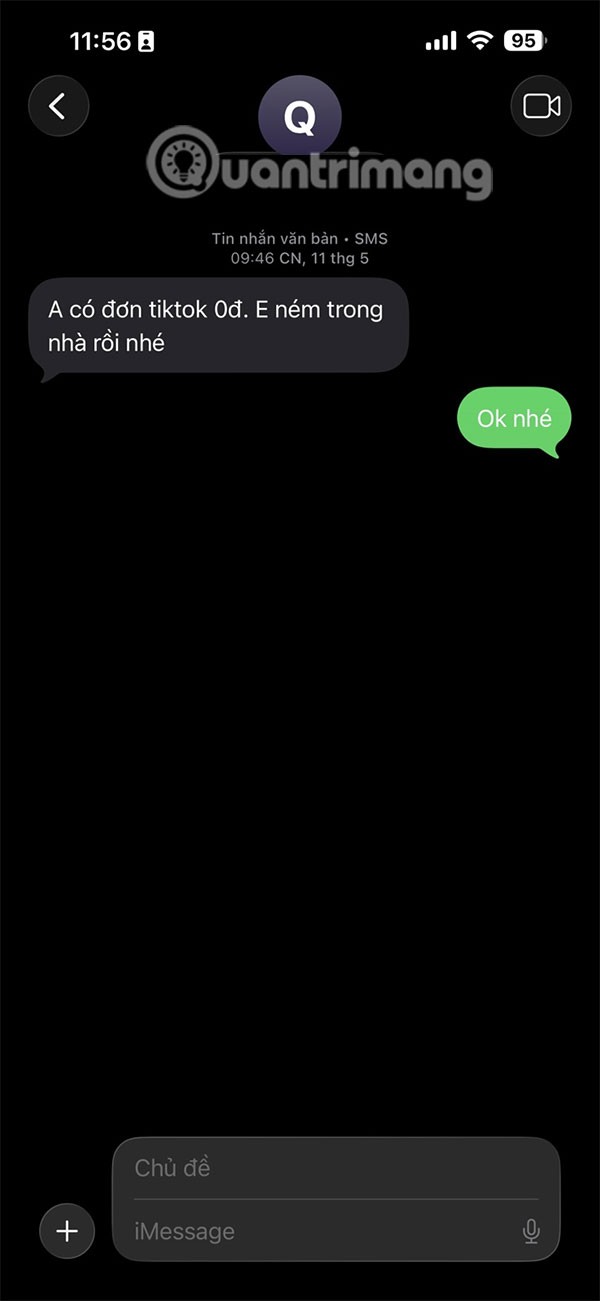
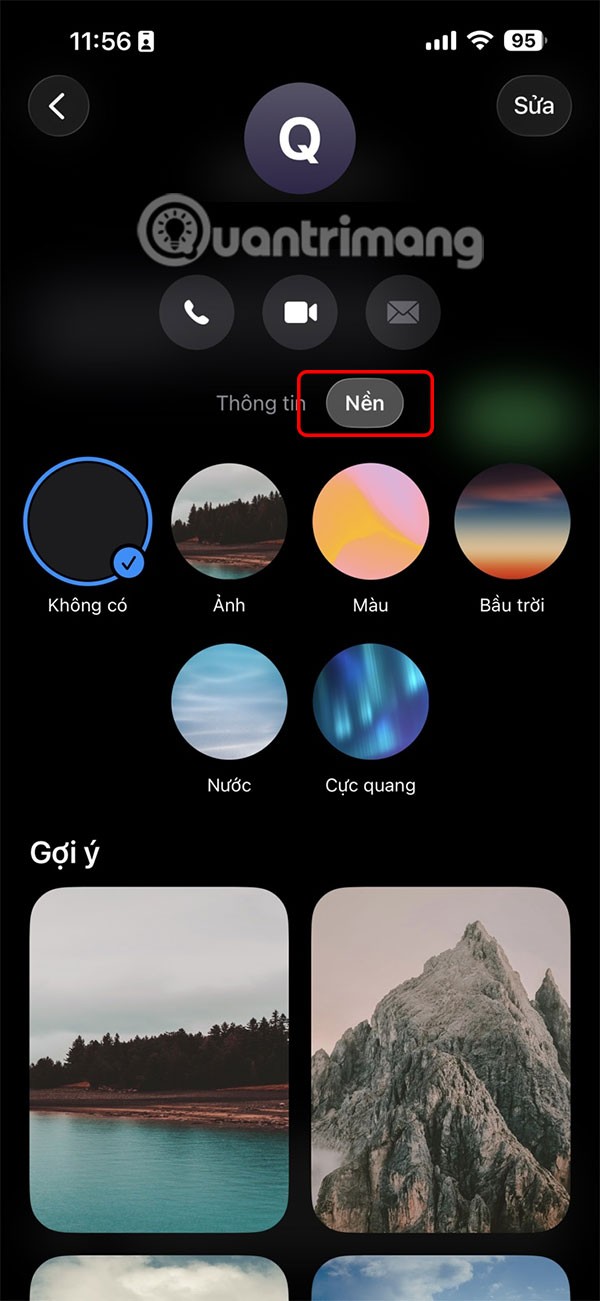
Korak 2:
Možete odabrati teme pozadine u nastavku koje nudi iPhone. Svaka tema pozadine imat će različite pozadine i tamne ili svijetle opcije sučelja koje možete koristiti prema svojim željama.
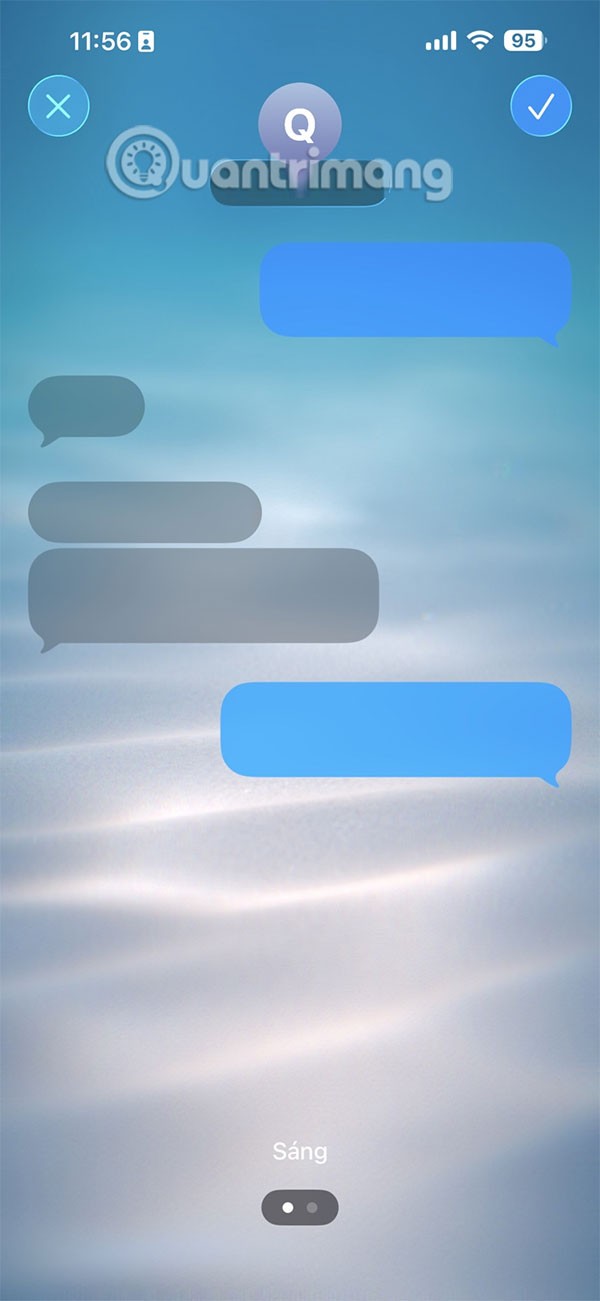
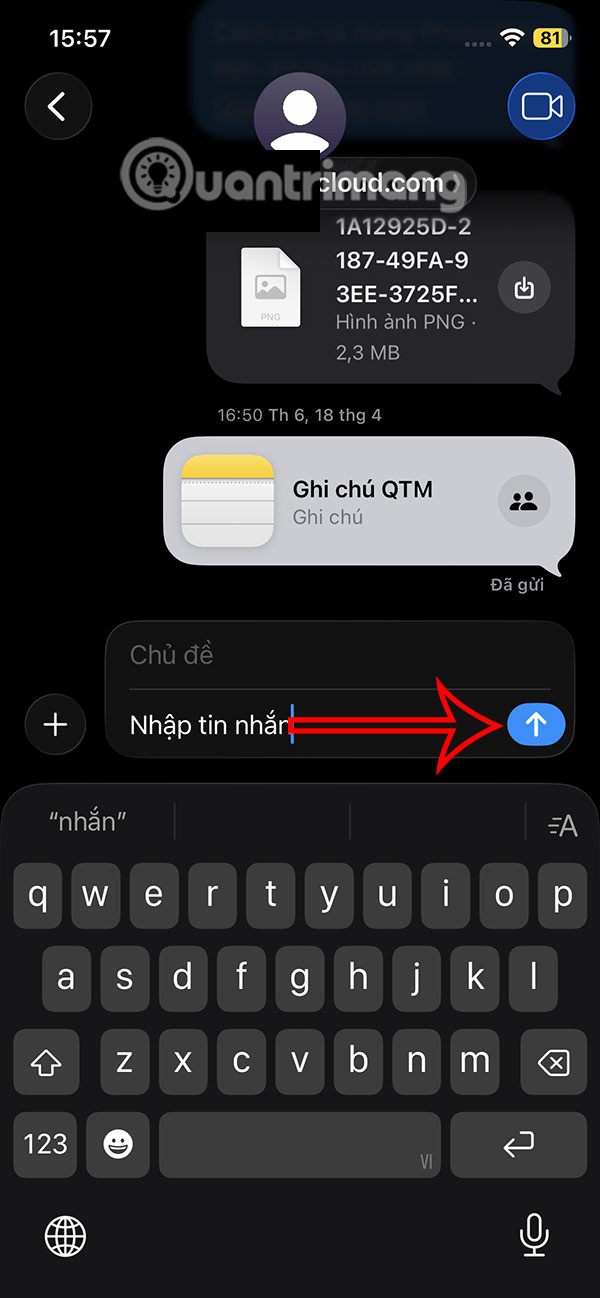
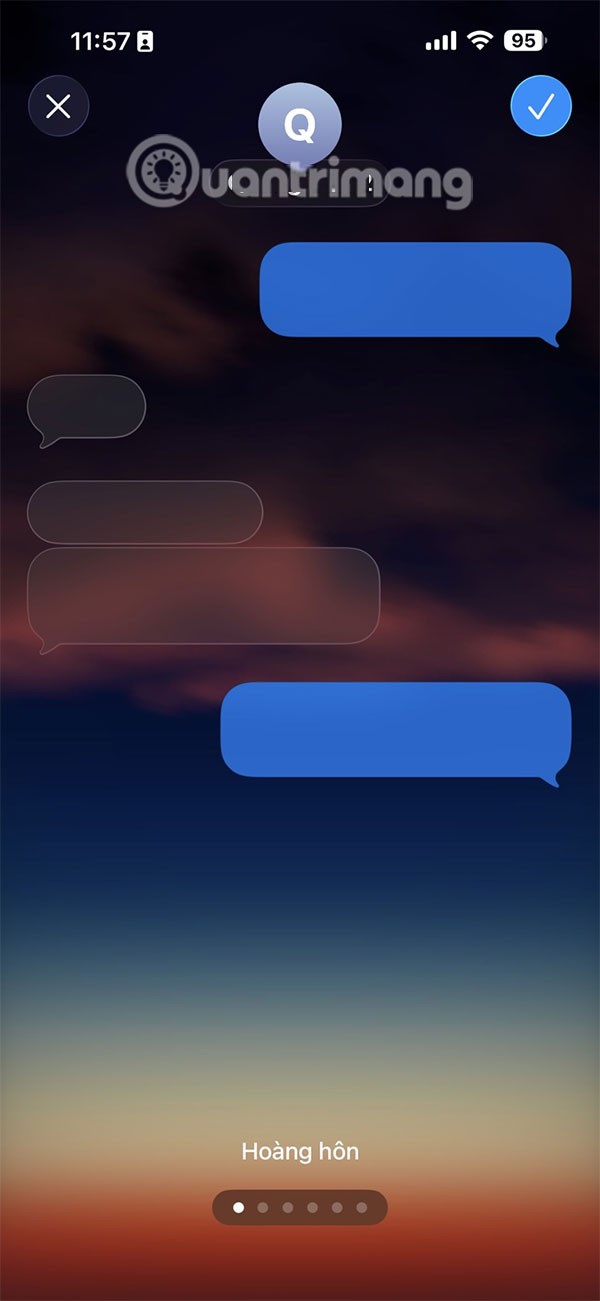
Ili neke teme pozadine imaju dodatne opcije za vrijeme i pejzaž. Samo trebate prijeći prstom udesno i ulijevo da biste odabrali pozadinu poruke koju želite koristiti. Ako vam se sviđa, pritisnite znak v da biste spremili pozadinu.
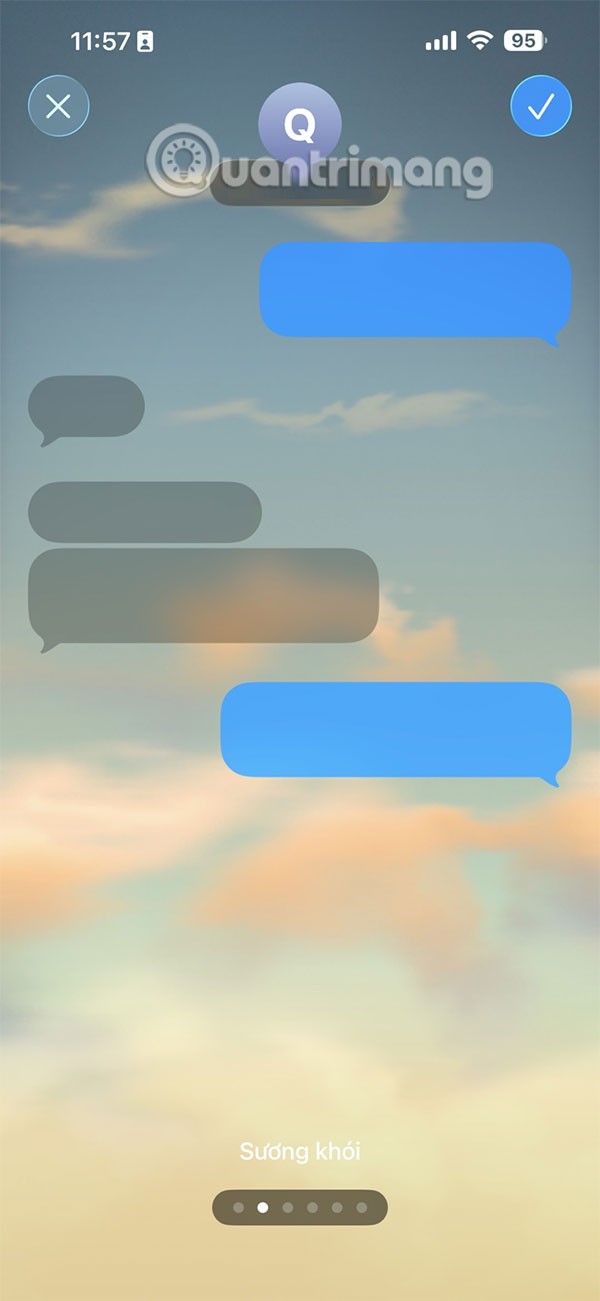
Korak 3:
Ili možete kliknuti na odjeljak Fotografija da biste odabrali dostupnu fotografiju u albumu kao pozadinu poruke. Ovdje odabirete fotografiju u biblioteci iPhonea za postavljanje pozadine poruke za iPhone.
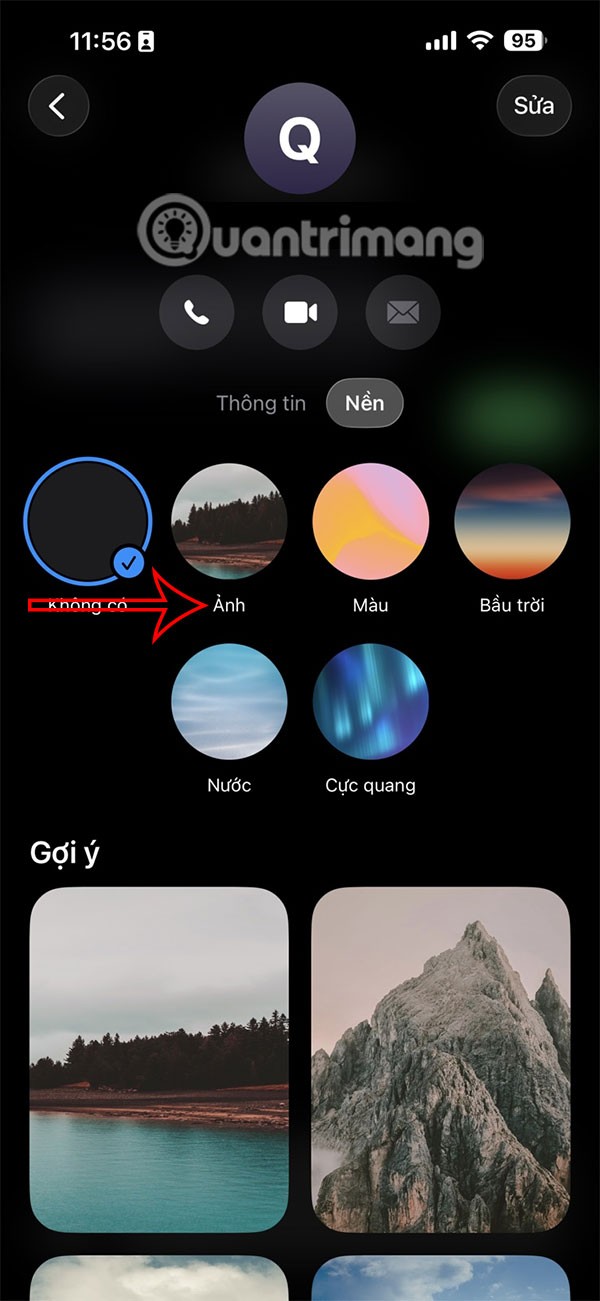
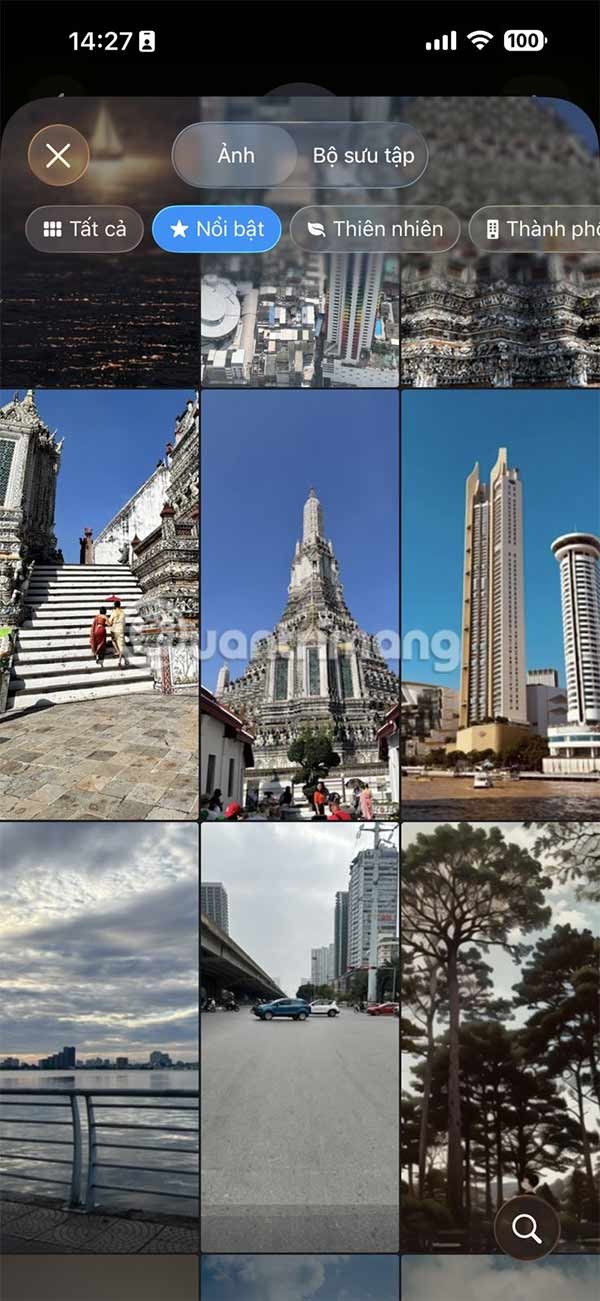
Korak 4:
Osim toga, fotografija u poruci može se promijeniti i u pozadinu poruke na iPhoneu . U sučelju za razmjenu poruka na iPhoneu pronađite poslanu sliku, zatim pritisnite i držite sliku , a zatim odaberite Postavi kao pozadinu .
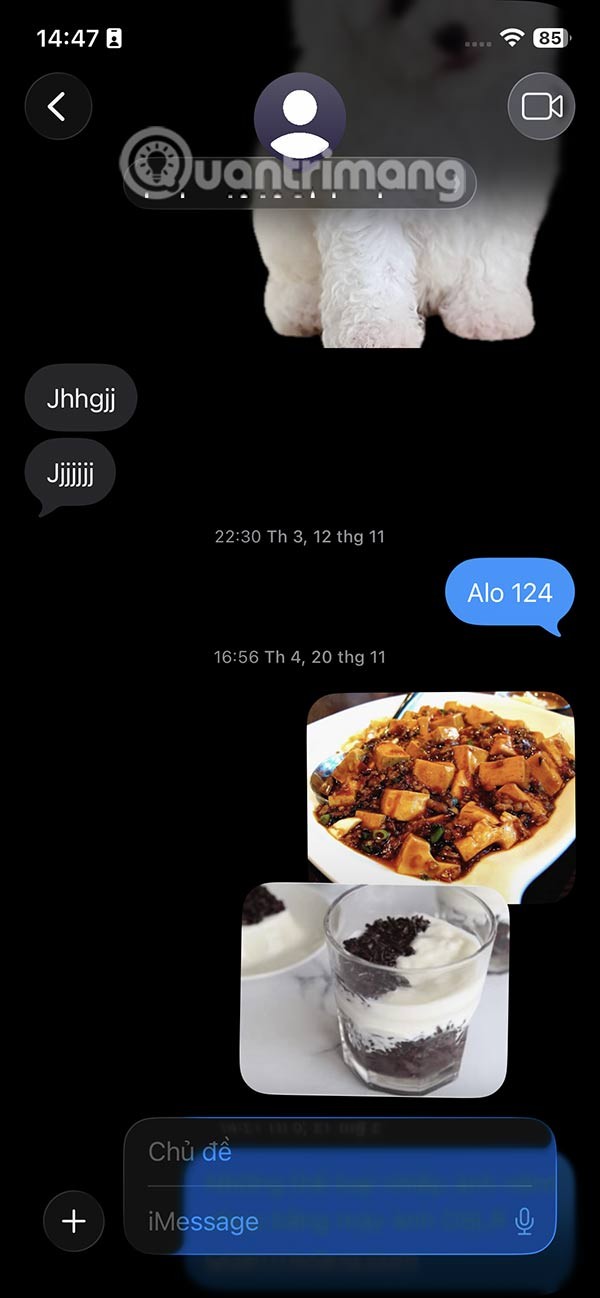
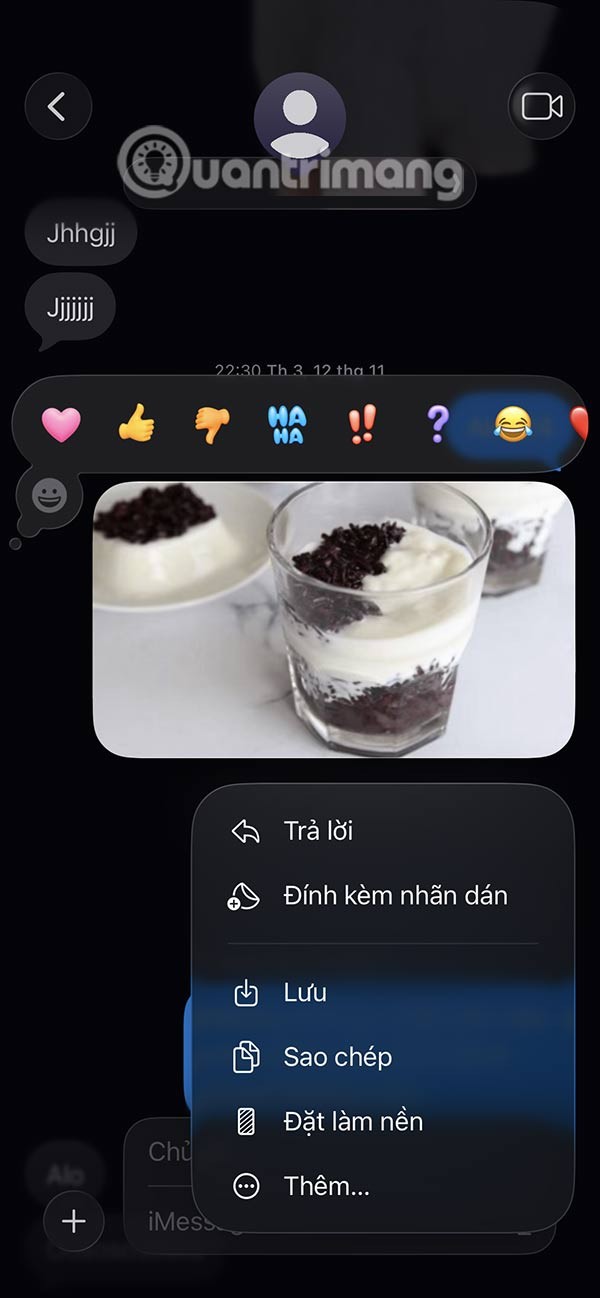
Korak 5:
Sada ćete vidjeti opciju pozadine za poruke na iPhoneu. Također možete prijeći prstom s lijeva na desno da biste promijenili filtar boja.
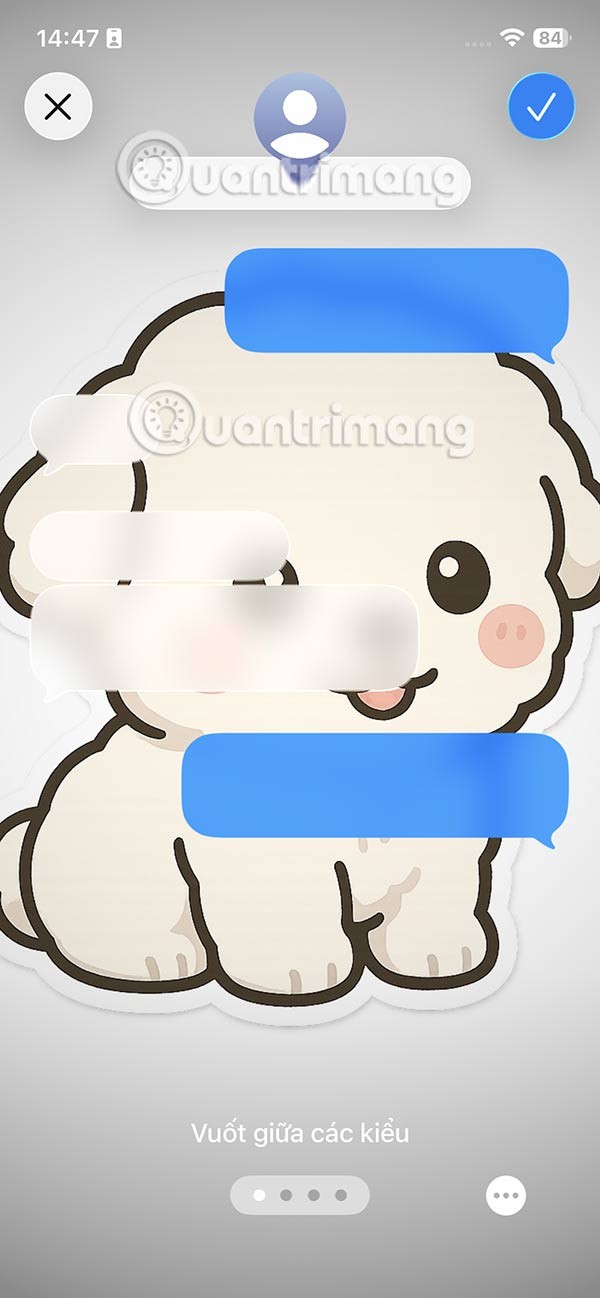
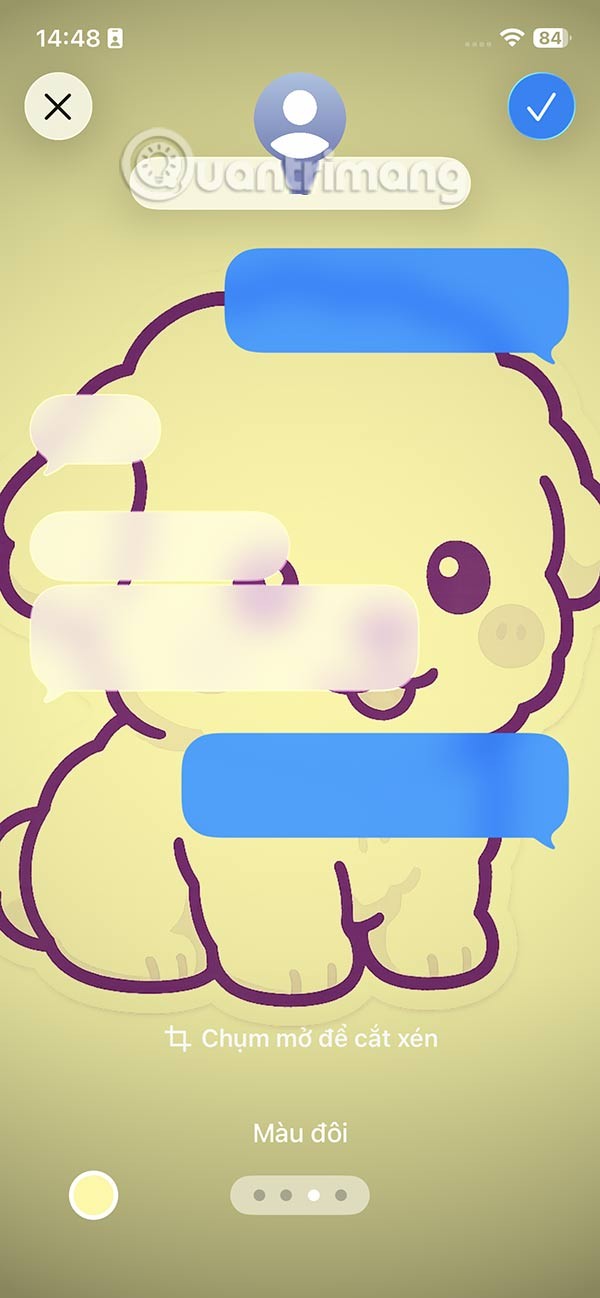
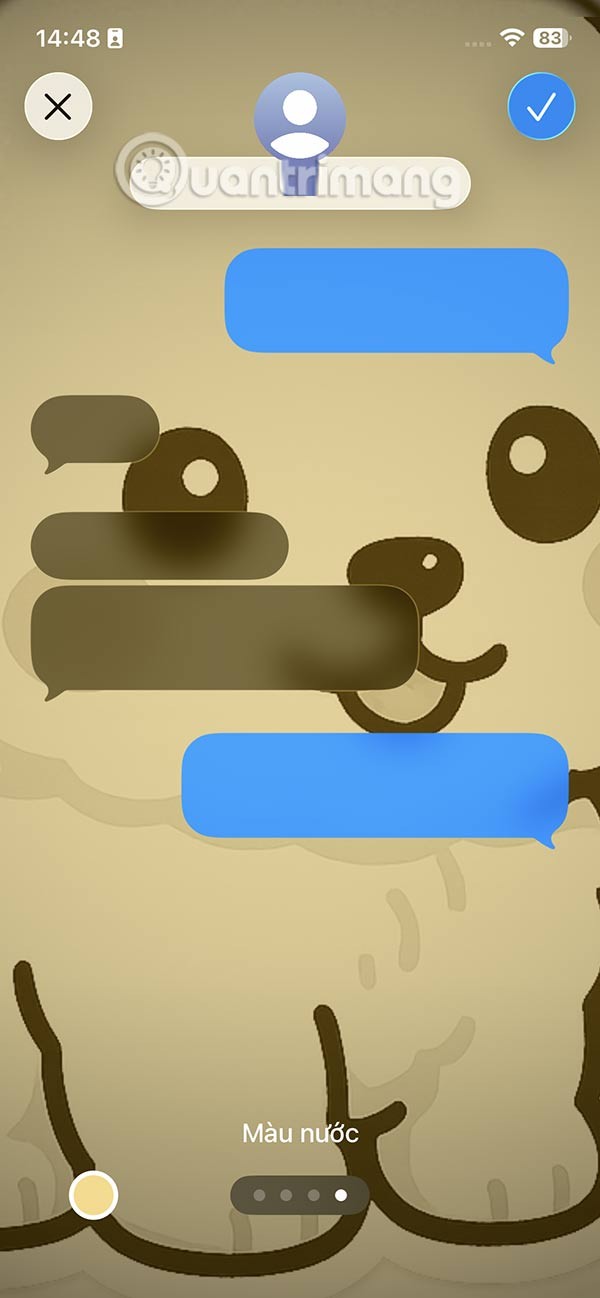
Korak 6:
Pozadinu možete proširiti i podešavanjem prstom ili pritiskom na ikonu s 3 točke i odabirom Proširi pozadinu.
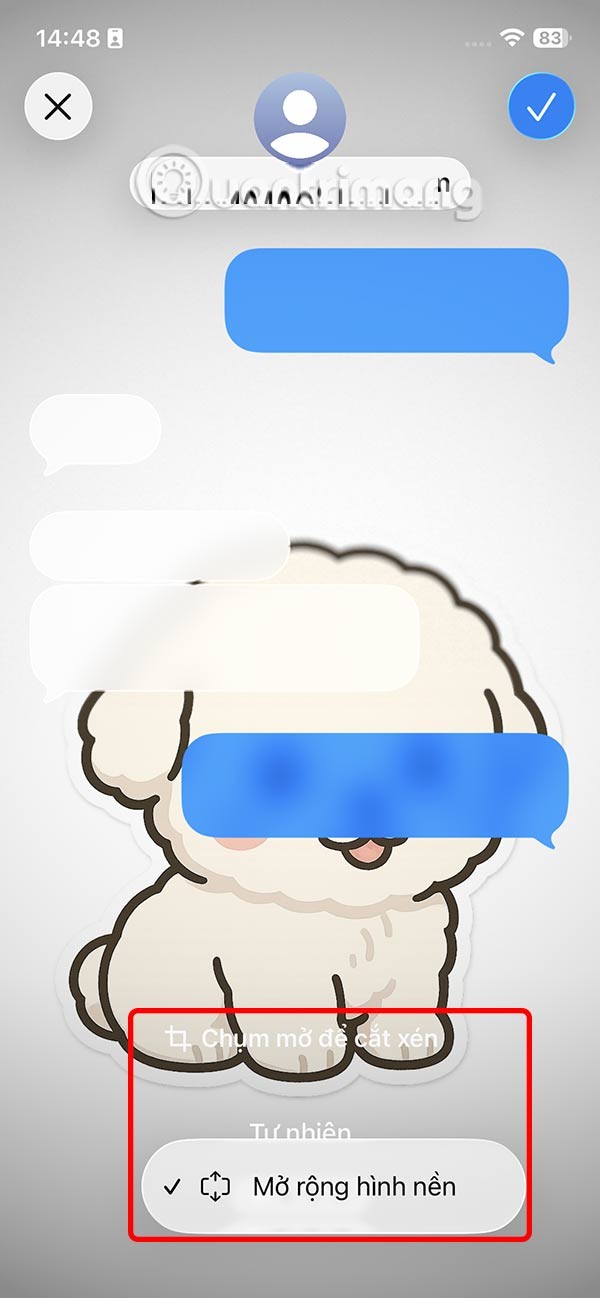
Korak 7:
Na kraju kliknite znak V da biste spremili pozadinu i vidjet ćete pozadinu poruke na iPhoneu kao što je prikazano dolje.
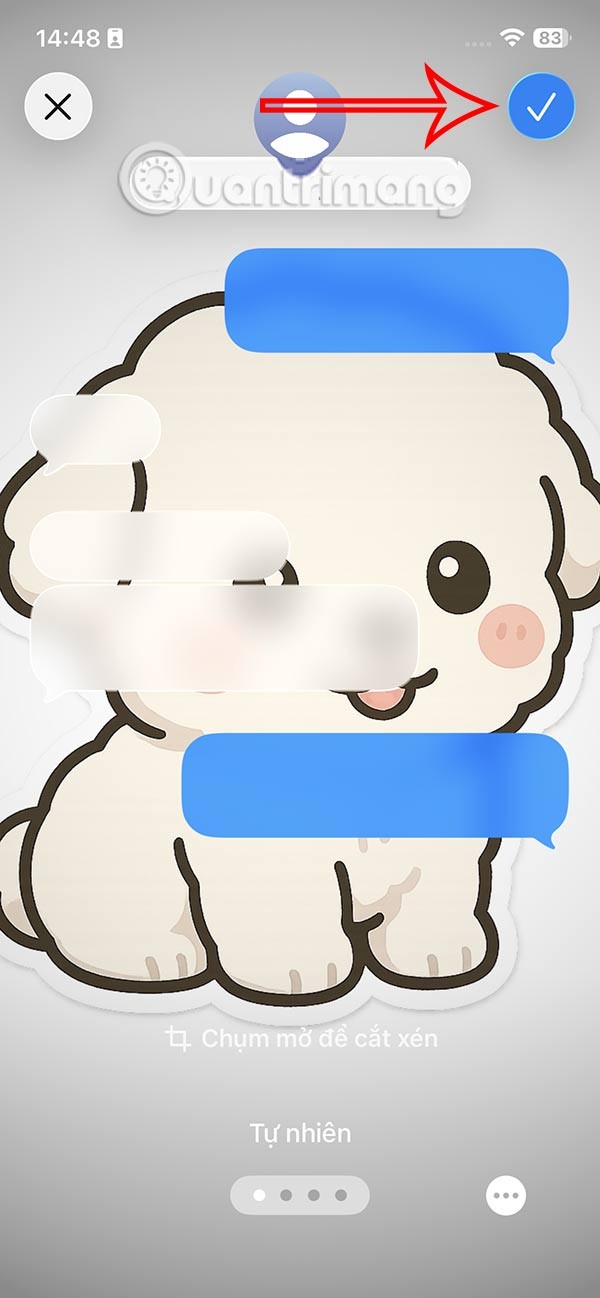
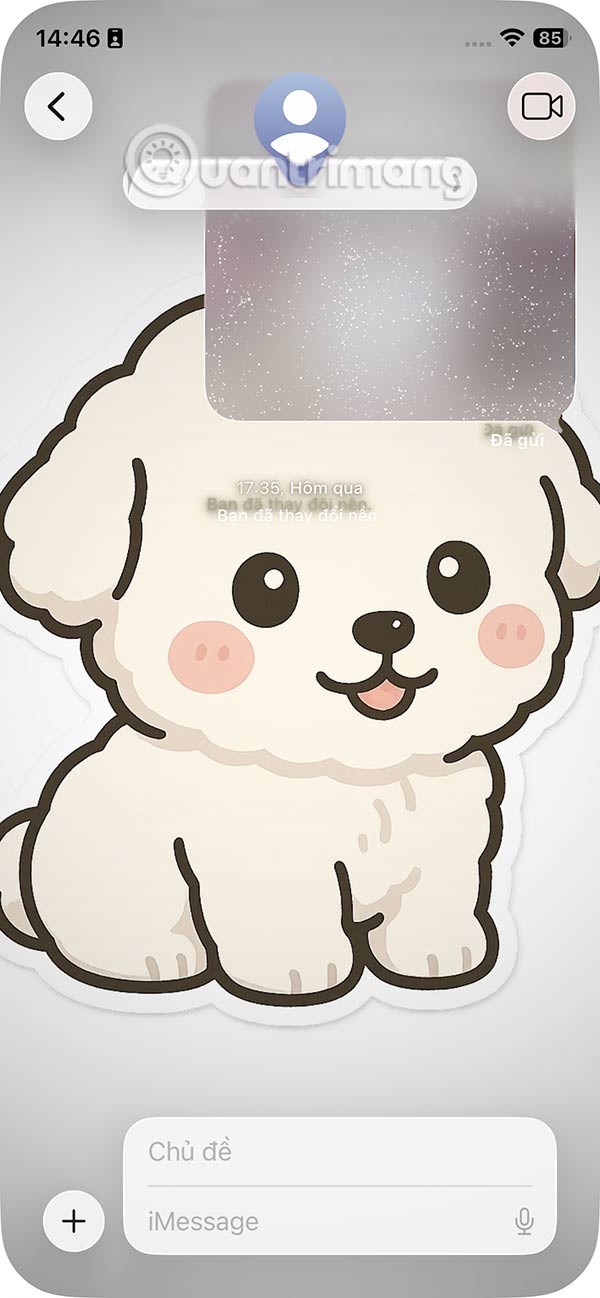
Apple radi bolji posao od većine tvrtki kada je u pitanju privatnost. Ali nisu sve zadane postavke na iPhoneu u najboljem interesu korisnika.
Pomoću ovog akcijskog gumba možete pozvati ChatGPT kad god želite na svom telefonu. Evo vodiča za otvaranje ChatGPT-a pomoću akcijskog gumba na iPhoneu.
Kako napraviti dugu snimku zaslona na iPhoneu pomaže vam da lako snimite cijelu web stranicu. Funkcija pomicanja zaslona na iPhoneu dostupna je na iOS-u 13, iOS-u 14, a evo detaljnog vodiča o tome kako napraviti dugu snimku zaslona na iPhoneu.
Promjenu lozinke za iCloud možete učiniti na mnogo različitih načina. Lozinku za iCloud možete promijeniti na računalu ili na telefonu putem aplikacije za podršku.
Kada nekome drugome pošaljete zajednički album na iPhoneu, ta osoba morat će pristati na pridruživanje. Postoji nekoliko načina za prihvaćanje pozivnica za dijeljenje albuma na iPhoneu, kao što je prikazano u nastavku.
Budući da su AirPods male i lagane, ponekad ih je lako izgubiti. Dobra je vijest da prije nego što počnete uništavati kuću tražeći nestale slušalice, možete ih pronaći pomoću svog iPhonea.
Jeste li znali da ovisno o regiji u kojoj se proizvodi vaš iPhone, on može imati razlike u usporedbi s iPhoneima koji se prodaju u drugim zemljama?
Obrnuto pretraživanje slika na iPhoneu je vrlo jednostavno kada možete koristiti preglednik na uređaju ili neke aplikacije trećih strana za više mogućnosti pretraživanja.
Ako često trebate nekoga kontaktirati, možete postaviti brzo pozivanje na svom iPhoneu u nekoliko jednostavnih koraka.
Horizontalno okretanje zaslona na iPhoneu pomaže vam da gledate filmove ili Netflix, pregledavate PDF-ove, igrate igre... praktičnije i imate bolje iskustvo.
Ako ste se ikada probudili i otkrili da vam je baterija iPhonea odjednom pala na 20% ili manje, niste sami.
Dijeljenje s obitelji omogućuje vam dijeljenje Apple pretplata, kupnji, iCloud pohrane i lokacije s do šest osoba.
Apple je upravo službeno lansirao iOS 18, najnoviju verziju operativnog sustava za iPhone s atraktivnim značajkama, uz prekrasne pozadine.
Kao i većina ljudi, vjerojatno samo pošaljete (ili pročitate) poruku i nastavite dalje. Ali vjerojatno propuštate hrpu skrivenih značajki.
Kada instalirate aplikaciju na svoj iPhone iz drugog izvora, morat ćete ručno potvrditi da je aplikacija pouzdana. Zatim će se aplikacija instalirati na vaš iPhone za korištenje.
Odjavom s vašeg Mail računa na iPhoneu potpuno ćete zatvoriti svoj račun i prebaciti se na korištenje druge usluge e-pošte.
Prilikom postavljanja novog iPhonea, korisno je započeti s čvrstim temeljem izvrsnih aplikacija.
Nema ništa komplicirano u tome kako to učiniti.
U usporedbi s računalom, gdje imate miš za precizan odabir, dodirivanje na pravom mjestu na iPhoneu (ili iPadu) je puno teže. To jest, sve dok ne saznate za skriveni trackpad koji vam je cijelo vrijeme bio odmah ispod prsta.
Ovo je kolekcija bijelih pozadina, slika bijele pozadine za sve rezolucije zaslona. Ako volite bijelu boju, pogledajte ovaj album.
Apple radi bolji posao od većine tvrtki kada je u pitanju privatnost. Ali nisu sve zadane postavke na iPhoneu u najboljem interesu korisnika.
Pomoću ovog akcijskog gumba možete pozvati ChatGPT kad god želite na svom telefonu. Evo vodiča za otvaranje ChatGPT-a pomoću akcijskog gumba na iPhoneu.
Kako napraviti dugu snimku zaslona na iPhoneu pomaže vam da lako snimite cijelu web stranicu. Funkcija pomicanja zaslona na iPhoneu dostupna je na iOS-u 13, iOS-u 14, a evo detaljnog vodiča o tome kako napraviti dugu snimku zaslona na iPhoneu.
Promjenu lozinke za iCloud možete učiniti na mnogo različitih načina. Lozinku za iCloud možete promijeniti na računalu ili na telefonu putem aplikacije za podršku.
Kada nekome drugome pošaljete zajednički album na iPhoneu, ta osoba morat će pristati na pridruživanje. Postoji nekoliko načina za prihvaćanje pozivnica za dijeljenje albuma na iPhoneu, kao što je prikazano u nastavku.
Budući da su AirPods male i lagane, ponekad ih je lako izgubiti. Dobra je vijest da prije nego što počnete uništavati kuću tražeći nestale slušalice, možete ih pronaći pomoću svog iPhonea.
Jeste li znali da ovisno o regiji u kojoj se proizvodi vaš iPhone, on može imati razlike u usporedbi s iPhoneima koji se prodaju u drugim zemljama?
Obrnuto pretraživanje slika na iPhoneu je vrlo jednostavno kada možete koristiti preglednik na uređaju ili neke aplikacije trećih strana za više mogućnosti pretraživanja.
Ako često trebate nekoga kontaktirati, možete postaviti brzo pozivanje na svom iPhoneu u nekoliko jednostavnih koraka.
Horizontalno okretanje zaslona na iPhoneu pomaže vam da gledate filmove ili Netflix, pregledavate PDF-ove, igrate igre... praktičnije i imate bolje iskustvo.


















